Maison >développement back-end >Tutoriel Python >Installation et utilisation de Pycharm
Installation et utilisation de Pycharm
- 不言original
- 2018-05-10 09:13:115368parcourir
Cet article présente principalement l'installation et l'utilisation de Pycharm, qui a une certaine valeur de référence. Maintenant, je le partage avec tout le monde. Les amis dans le besoin peuvent s'y référer
Langage Python, classement 2015 des langages de programmation Python se classe 6ème. sur la liste, dépassant JavaScript et PHP. Il a gagné deux places par rapport à 2014. Je suis très optimiste quant au développement de Python. Il est désormais classé 5ème. J'espère que les programmeurs qui apprennent Python s'y tiendront.
Bon, passons au sujet : Pycharm.
Je pense que les personnes qui lisent ce blog doivent déjà connaître quelque chose sur Pycharm. Ci-dessous, je présenterai le processus d'installation de Pycharm, les fonctions courantes des outils Pycharm et j'écrirai des exemples simples. (Windows)
***************************************** ***** ********
Installation de Pycharm :
1 Téléchargement
2 Installer Pycharm Vous pouvez modifier l'installation chemin tel que D:PyCharm 4.5 .2
3 Écrivez le chemin d'installation de Pycharm dans la variable d'environnement PATH de Windows
4 Activez le logiciel Pycharm, vous pouvez acheter la version authentique, vous pouvez l'utiliser pendant 30 jours, vous peut utiliser le code d'activation
nom d'utilisateur : EMBRACE
clé :
14203-12042010
0000107Iq75C621P7X1SFnpJpKnX
6zcwYOYaGK3euO3ehd1MiTT ”2!Jny8
bff9VcTSJk7sRDLqKRVz1XGKbMqw3G
PycharmUtilisation :
1 Ouvrez l'environnement de développement Pycharm et créez un nouveau projet : Fichier->Nouveau projet pour ouvrir 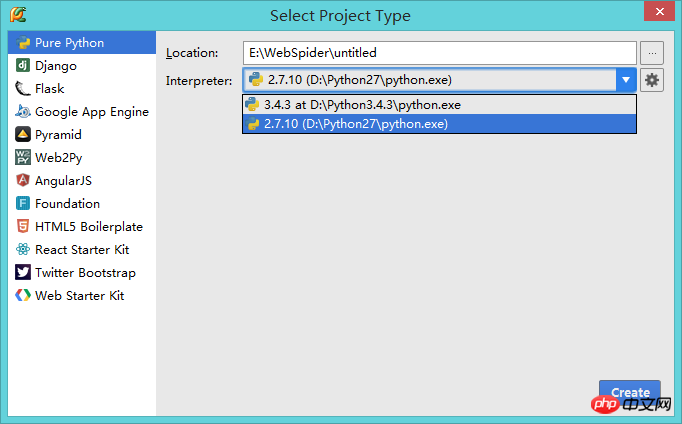
Sélectionnez la sauvegarde du projet que vous souhaitez créer dans Location Path
Sélectionnez le python.exe que vous avez installé dans Interpreter
Cliquez sur Créer pour terminer la nouvelle création
2 Cliquez avec le bouton droit sur le nom du projet et sélectionnez new->Python File
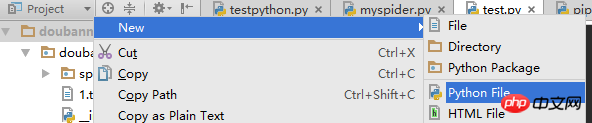
3 Sélectionnez le bouton comme indiqué dans l'image, sélectionnez Modifier la configuration dans le menu déroulant et une boîte de dialogue apparaîtra 
4 Cliquez sur le signe + vert dans la boîte de dialogue ->Python 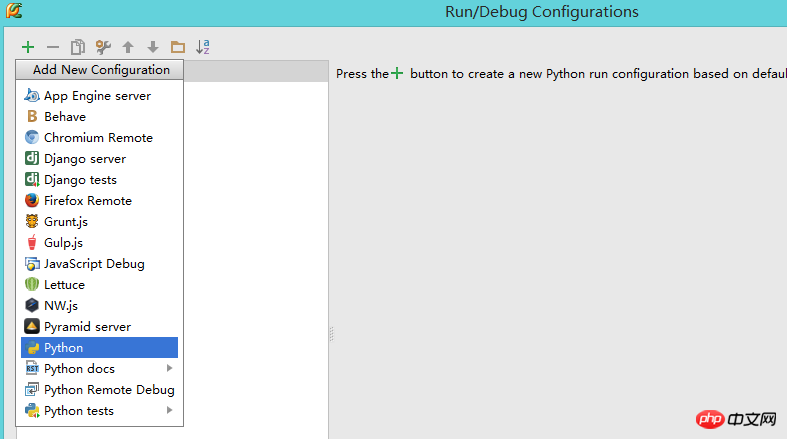
5 Le nom est le nom du projet que vous avez construit, Script est le fichier python que vous souhaitez exécuter (vous pouvez le sélectionner dans le bouton ci-dessous), puis sélectionnez le compilateur python dans l'interpréteur Python -> OK 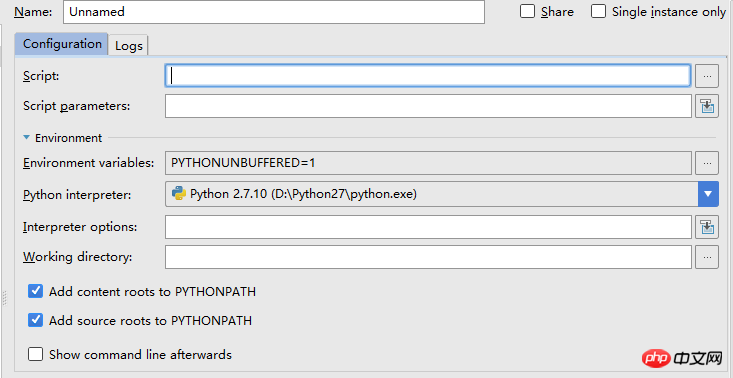
6 Sélectionnez le fichier que vous souhaitez exécuter, faites un clic droit ->Exécuter 'nom du fichier' (bouton triangle vert) 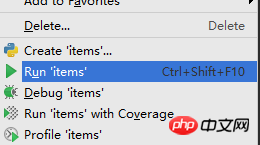
Ou cliquez sur le logo python dans le barre d'outils-> sélectionnez le fichier que vous souhaitez exécuter
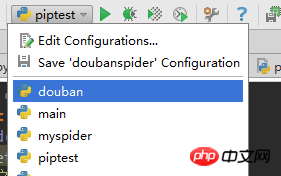
Ce qui précède est le contenu détaillé de. pour plus d'informations, suivez d'autres articles connexes sur le site Web de PHP en chinois!

